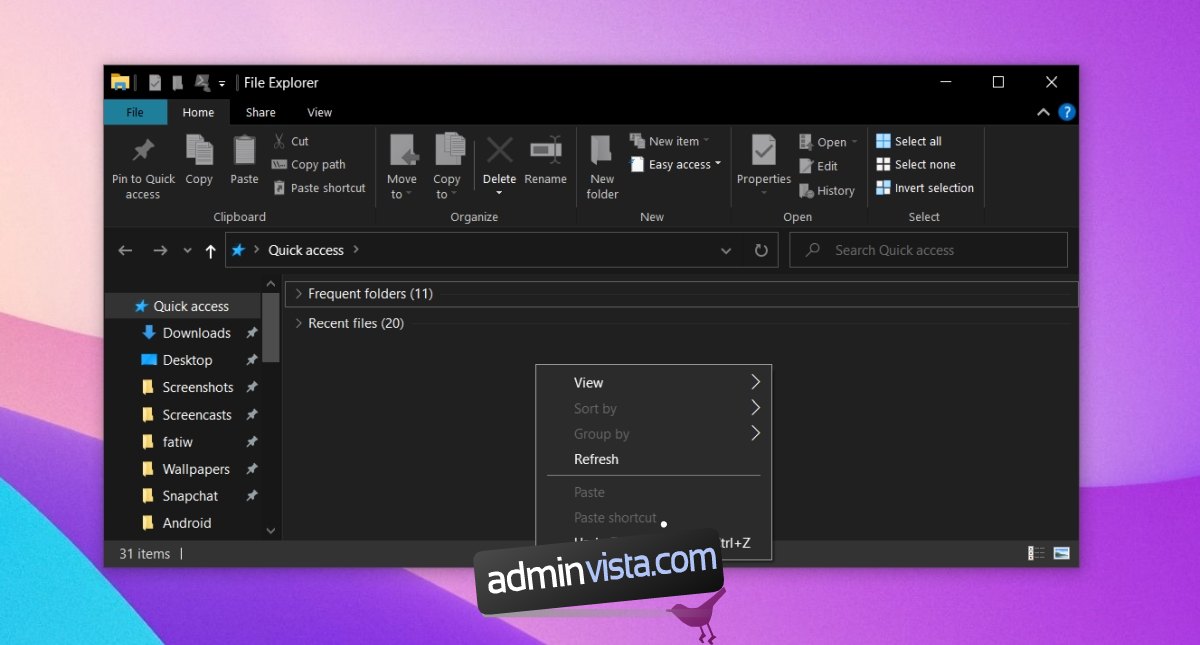File Explorer är en av de mest stabila apparna på Windows 10. Den har varit en del av Windows i flera år och med varje ny version av operativsystemet har appen förbättrats.
På Windows 10 har File Explorer ett nytt användargränssnitt som är särskilt märkbart om du kommer från Windows 7 och det stöder mörkt läge på Windows 10.
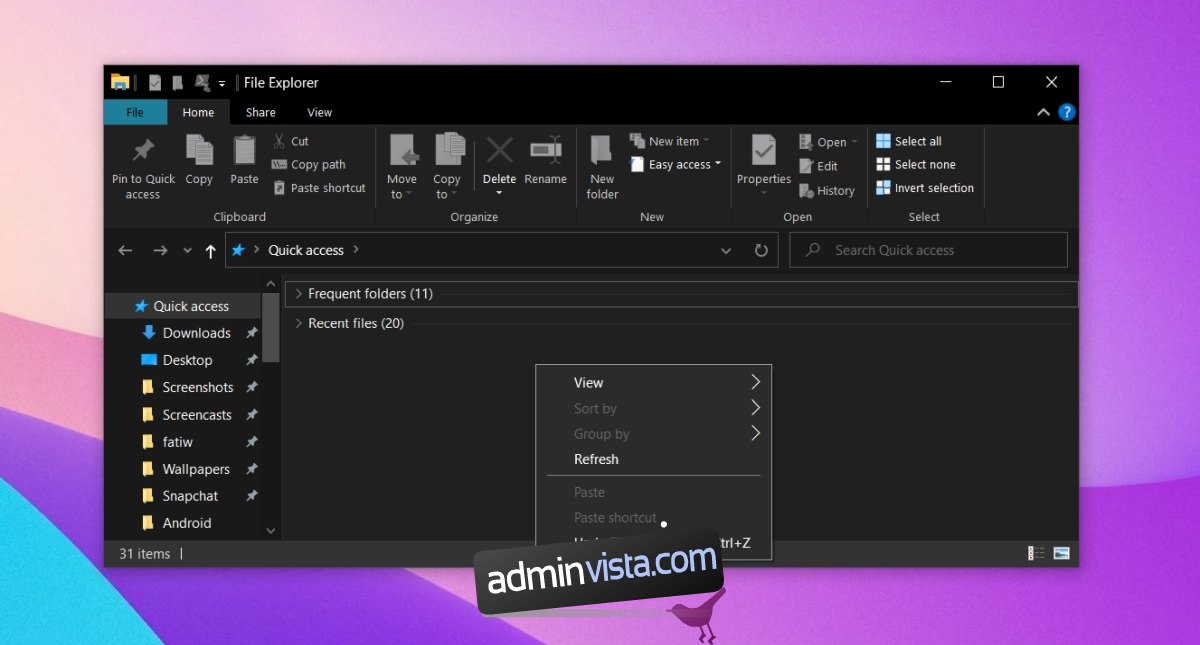
Innehållsförteckning
Kraschar Windows Explorer vid högerklick
File Explorer är en stabil app och om den kraschar ofta är den ur karaktär för den. Normalt har problem med File Explorer att göra med en systemtjänst som inte körs eller en problematisk skaltillägg. I vissa fall kan det ha att göra med en ny tredjepartsapp som har installerats.
Om Filutforskaren kraschar när du högerklickar i den, eller när du högerklickar på en mapp eller fil, prova korrigeringarna nedan.
1. Starta i felsäkert läge
Att starta upp till säkert läge i sig är inte en fix men det kommer att avgöra om problemet är med File Explorer eller om det är en tredjepartsapp.
Öppna Start-menyn.
Klicka på strömknappen.
Håll ned Skift-tangenten och klicka på Starta om.
På startskärmen, gå till Felsökning>Avancerade alternativ>Se fler återställningsalternativ>Startinställningar>Starta om.
Välj alternativet Säkert läge.
Starta till skrivbordet.
Högerklicka i File Explorer.
Om appen inte kraschar orsakas ditt problem av appar från tredje part.
2. Avinstallera nya appar
Om du nyligen har installerat eller uppdaterat en app som ändrar högerklickskontextmenyn, t.ex. VLC-spelare, Dropbox, WinRAR, OpenShell etc. avinstallera den.
Öppna Kontrollpanelen.
Gå till Program>Avinstallera ett program.
Välj appen som du nyligen installerade eller uppdaterade.
Klicka på knappen Avinstallera.
Starta om systemet.
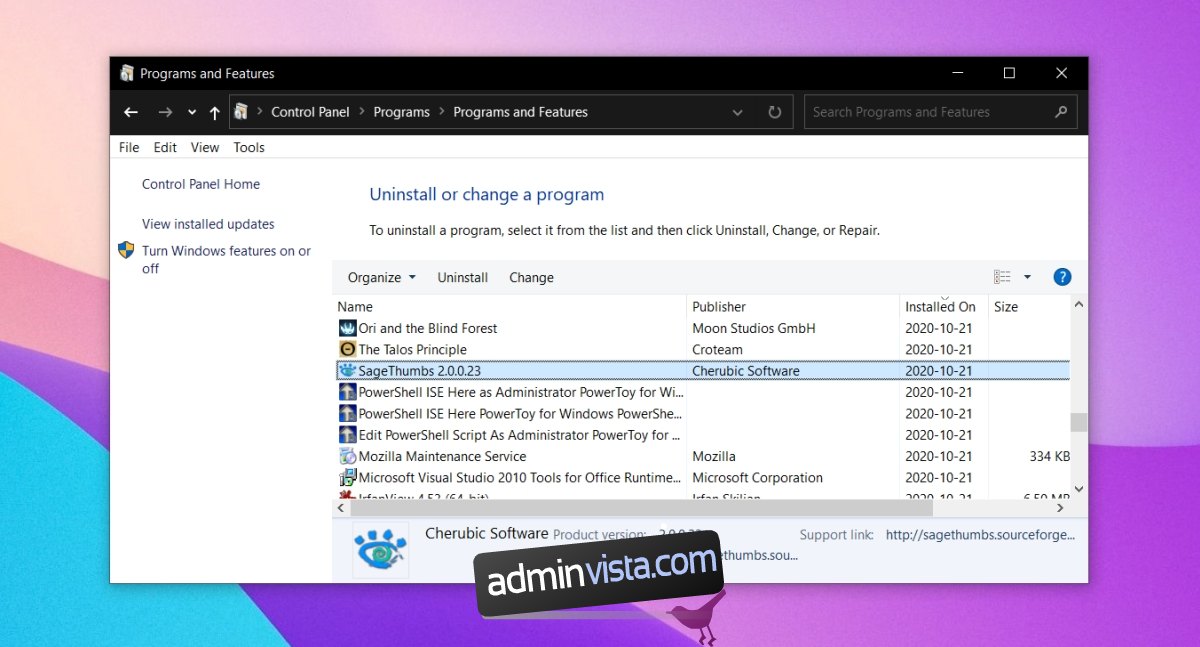
3. Avinstallera skaltillägg
Shell-tillägg installeras som andra appar men de är mycket mer benägna att orsaka problem med File Explorer.
Öppna kontrollpanelen.
Gå till Program>Avinstallera ett program.
Välj skaltillägget du installerade och klicka på avinstallationsknappen högst upp.
Tillåt tillägget att avinstallera.
Starta om systemet.
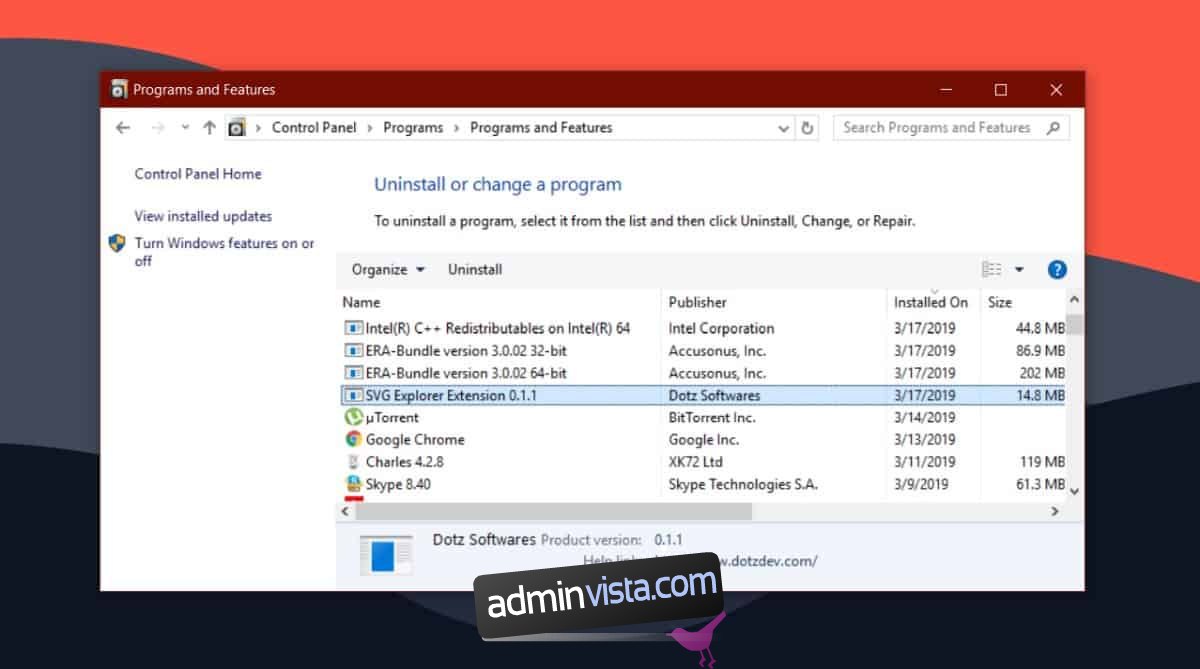
4. Kör SFC-skanning
Det är möjligt att kraschen orsakas av problem med File Explorer. Appen kan vara skadad och den kan stöta på problem. Den är stabil men inte immun.
Öppna kommandotolken med administratörsrättigheter.
Kör detta kommando: sfc /scannow.
Tillåt kommandot att slutföra och reparera eventuella problem som det hittar.
Starta om systemet.
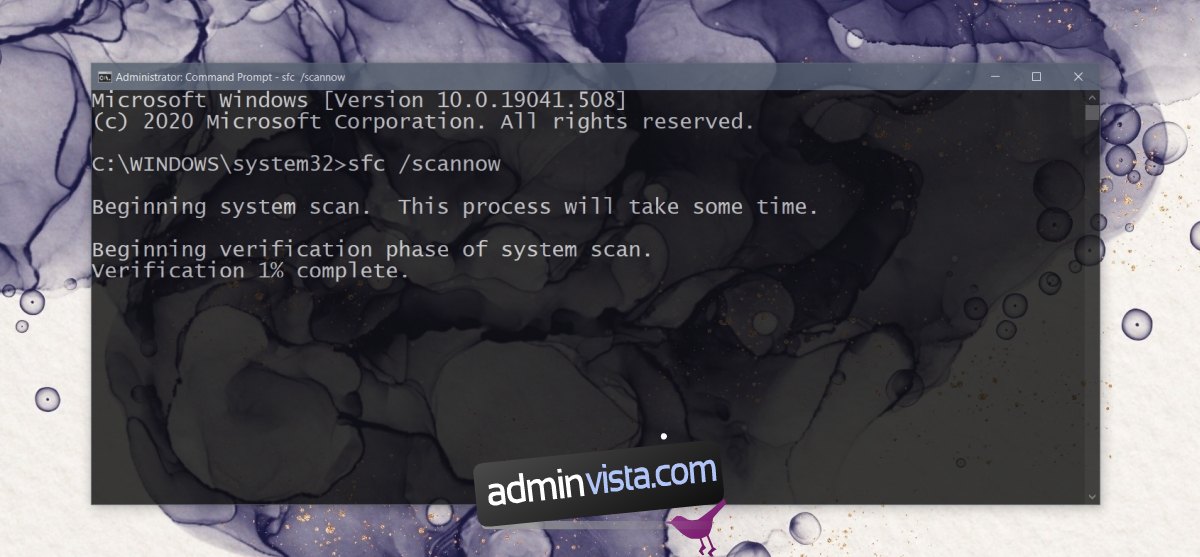
Filutforskaren kraschar när jag högerklickar: SLUTSATS
Ovanstående är korrigeringar som du kan prova om du är ute efter en snabb lösning. De borde fungera om operativsystemet inte är skadat för mycket.
I händelse av att det är det kan du prova systemåterställning om du hade den inställd när systemet fortfarande fungerade. Om inte kan du prova att skapa ett nytt användarkonto och migrera till det.
Det är högst osannolikt att det nya kontot har samma problem.